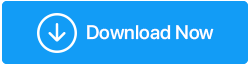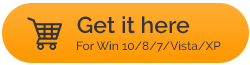Windows PC용 최고의 스크린 레코더 10선 [2022]
게시 됨: 2021-03-06화면을 녹화하는 기능은 오늘날과 같은 시대에 가장 중요합니다. PC 화면을 녹화할 수 있다는 것은 다양한 분야에서 다양한 기회를 열어줍니다. 원인이 무엇이든 간에 이 기능은 확실히 많은 사람들에게 서비스를 제공하고 있습니다.
또한 읽기: Mac 및 Windows에서 사운드로 녹음을 스크린하는 방법
10 최고의 PC용 스크린 레코더(무료 및 유료) – 찬반 양론
이 목록에는 PC용 유료 및 무료 스크린 레코더가 모두 포함되어 있습니다. 가장 정교한 사용자 인터페이스와 기능을 제공하는 유료 솔루션으로 목록을 시작한 다음 무료 솔루션으로 이동할 것입니다. 그렇게 말하고 목록으로 넘어 갑시다.
목차
- PC용 최고의 스크린 레코더 비교표
- Windows 10용 최고의 스크린 레코더(유료)
- PC용 최고의 스크린 레코더(무료)
- 자주 묻는 질문:
- 관련 기사:
PC용 최고의 스크린 레코더 비교표
스크린샷을 캡처하고 오디오와 함께 비디오를 녹화하는 다양한 기능을 제공하는 상위 11개 소프트웨어 목록을 확인하십시오.
| 제품 | 가격 | 무료 시험판 | 스크린샷 | 영상 편집 | 가장 밝은 부분 | 평가 |
|---|---|---|---|---|---|---|
PC용 유료 스크린 레코더 | ||||||
| Tweakshot 스크린 레코더 | $39.95 | 평생 무료 버전 | 네 | 네 | 강력한 편집 도구 | 9.5/10 |
| 아이펀 스크린 레코더 | $29.99/PC | 네 | 네 | 네 | 번거로움 없이 사용 | 8.5/10 |
| Movavi 스크린 레코더 | $39.95/PC 30일 환불 | 7 일 | 네 | 아니 | 관련 기능이 포함되어 있습니다. | 8/10 |
| Filmora Scrn | $19.99/년 평생 $29.99 30일 환불 | 14 일 | 아니 | 네 | 가변 프레임 속도 | 8/10 |
| 플래시백 | $49/PC 30일 환불 | 30 일 | 아니 | 네 | 다중 모니터 녹화 | 7/10 |
| 내 스크린 레코더 프로 | $129.95 | 네 | 아니 | 기본(자르기, 다듬기) | 모든 FTP 계정에 녹화 자동 업로드 | 6.5/10 |
PC용 무료 스크린 레코더 | ||||||
| 무료 캠 | 무료 | – | 네 | 네 | 워터마크, 광고 또는 시간 제한 없음 | 8/10 |
| 쉐어엑스 | 무료 | – | 네 | 아니 | 더 빠른 탐색을 위한 단축키 | 6.5/10 |
| 타이니테이크 | 무료 | – | 네 | 네 | 이미지, 비디오 및 문서용 온라인 파일 뷰어 | 7/10 |
| OBS 스튜디오 | 무료 | – | 네 | 네 | 스트리밍 지원 | 7.5/10 |
| 캠스튜디오 | 무료 | – | 아니 | 아니 | 스크린 인 스크린 비디오 | 6/10 |
Windows 10용 최고의 스크린 레코더(유료)
다음은 Windows 11, 10 및 기타 인기 있는 OS 버전에서 사용할 수 있는 가장 인기 있는 화면 캡처 소프트웨어 목록입니다.
1. TweakShot 스크린 레코더
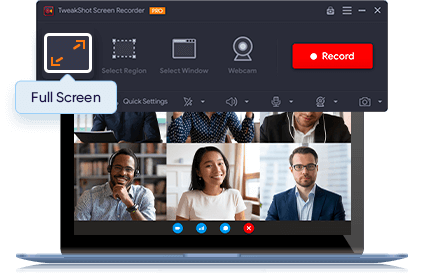
Tweakshot 스크린 레코더를 다운로드하려면 여기를 클릭하십시오
TweakShot은 다양한 종류의 스냅샷을 캡처하고 화면 활동을 기록할 수 있는 수많은 도구를 제공하는 우수한 데스크톱 화면 기록 프로그램입니다. 시스템 사운드 또는 마이크를 통한 4K 품질 및 HD 해상도의 화면 녹화도 지원합니다. Windows 앱은 웹캠을 통한 녹화를 지원하며 4K를 포함한 최고의 해상도로 비디오를 즉시 캡처합니다. 또한 이 도구를 사용하면 시스템 오디오와 마이크를 사용하여 내레이터의 음성으로 화면을 녹음할 수 있습니다.
PC 화면을 캡처하는 가장 빠른 방법.
사용자가 화면 활동으로 비디오를 녹화할 수 있습니다.
Cloud Storage를 통해 최종 출력을 공유하는 데 도움이 됩니다.
웹캠 녹화를 지원합니다.
HD 품질로 비디오를 녹화하는 가장 좋은 방법.
자르기, 흐림, 하이라이트 픽셀화, 텍스트 추가 등의 도구가 포함되어 있습니다.
평가판에서는 기능이 제한됩니다.
무료 버전은 워터마크만 있는 10분 녹화를 지원합니다.
2. 아이펀 스크린 레코더
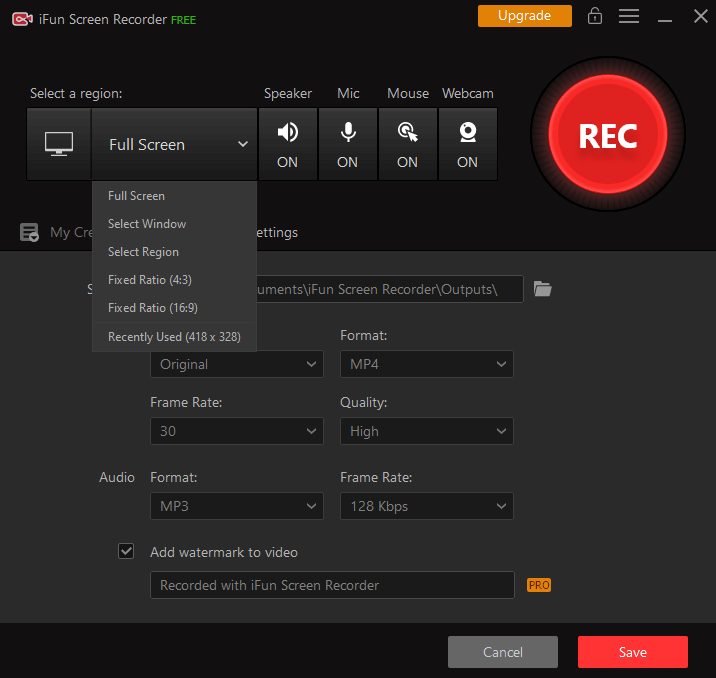
아이펀 스크린 레코더는 오디오와 함께 스크린 녹화를 위한 소프트웨어를 자주 찾는 비디오 콘텐츠 제작자의 마음을 사로잡을 수 있는 강력한 잠재력을 가지고 있습니다. 녹화된 비디오를 자르고, 병합하고, 분할하여 비디오 품질을 크게 향상시키는 편집 도구도 많이 제공합니다. 아이펀 스크린 레코더를 사용하는 것은 번거롭지 않은 과정이며 제품을 사용하는 데 3단계만 거치면 됩니다. 설치 후 전체 화면을 녹화할지 아니면 선택한 영역을 녹화할지 여부를 기본 설정으로 지정합니다. > 녹화 버튼 누르기 > 최종 출력을 저장 및 편집합니다.
사용자 친화적 인 인터페이스.
유연한 화면 캡처 도구.
Facecam 녹화를 지원합니다.
HD 녹화 중 지연이 발생하지 않도록 합니다.
녹화 중 스크린샷 캡처를 지원합니다.
변환할 다중 출력과 호환 가능
Windows에서만 사용할 수 있습니다.
평가판에서는 제한된 기능을 사용할 수 있습니다.
3. Movavi 스크린 레코더:
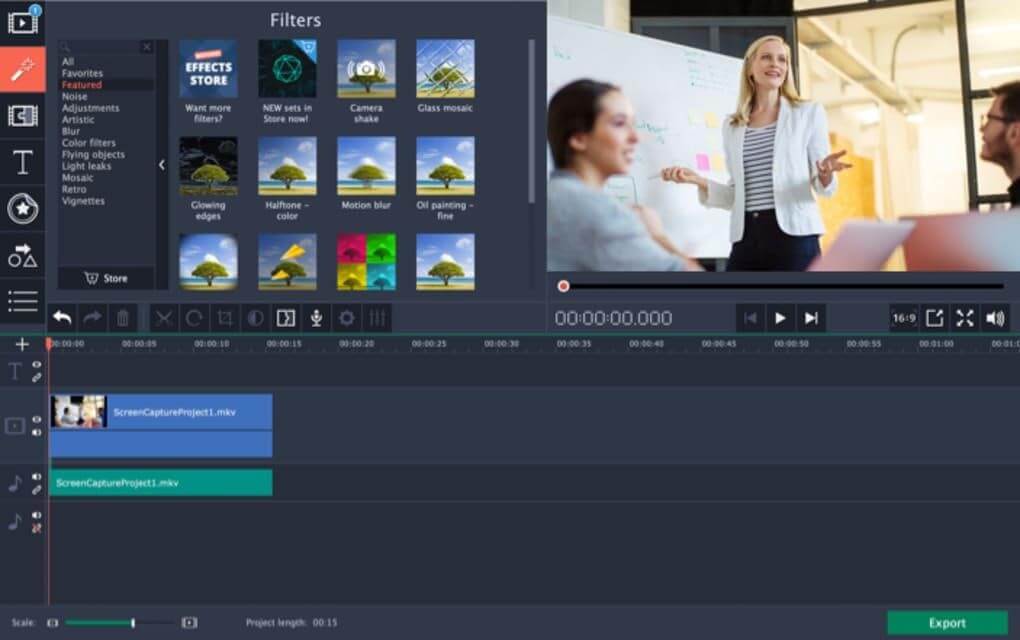
Movavi 스크린 레코더 다운로드
Movavi Screen Recorder는 목록에 있는 최고의 응용 프로그램 중 하나입니다. 직관적인 인터페이스로 가득 찬 기능이 있어 사용하기가 더 쉽습니다. Movavi Screen Recorder는 합리적인 가격으로 모든 관련 기능을 제공합니다. 다른 많은 프리미엄 PC용 스크린 레코더와 달리 시스템 리소스를 많이 사용하지 않습니다. 응용 프로그램으로 쉽게 GIF를 만들 수 있습니다. 모든 기능을 고려할 때 Windows 10(유료)용 최고의 스크린 레코더 중 하나입니다.
웹캠 녹화 옵션 있음
화면과 오디오를 별도로 녹음할 수 있습니다.
예약 녹화
GIF 만들기
화면 녹화에서 마우스 표시
스크린샷 찍기
다양한 비디오 포맷 지원
시스템 리소스 켜기
비디오 편집 도구를 놓치다
평가판 전용 최대 5분 녹화 가능
4. Filmora 화면:
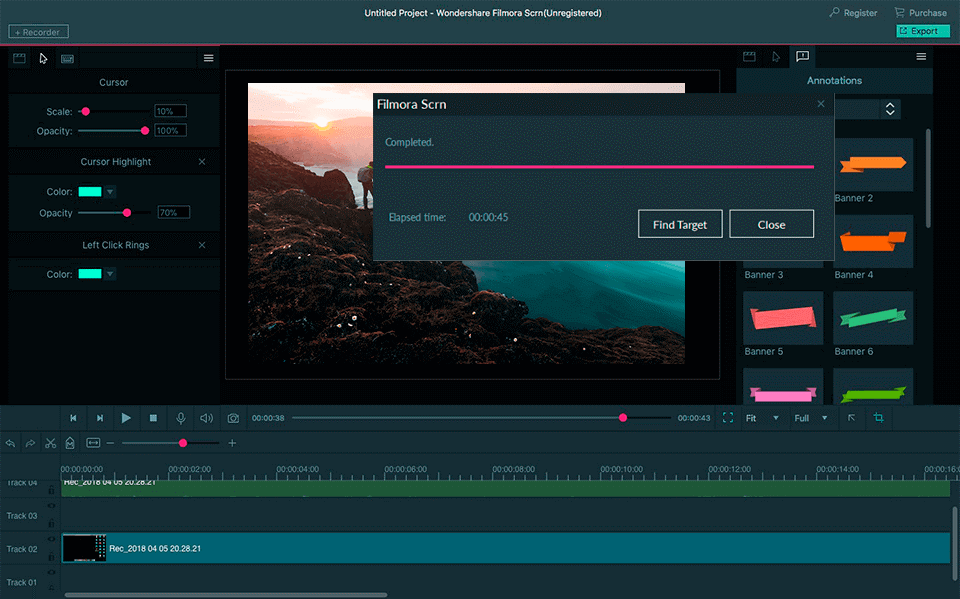
Filmora Scrn 다운로드
이 Filmora는 비디오 편집 및 캡처 분야에서 잘 알려진 이름입니다. 어떤 부분에서든 깊은 인상을 남기는 데 실패하지 않았으며 스크린 레코딩도 예외는 아닙니다. Filmora Scrn은 최신 인터페이스를 제공하며 4K 레코딩 및 가변 프레임 속도 지원과 같은 목록의 다른 많은 옵션에서는 사용할 수 없는 몇 가지 매우 관련성 높은 기능으로 가득 차 있습니다. 이 Filmora Scrn은 확실히 최고의 PC용 스크린 레코더 중 하나입니다.

동시 웹캠 및 화면 녹화
PIP 모드
가변 프레임 속도 옵션
4K 녹화 지원
여러 파일 형식 지원
패닝 옵션
실시간 화면 그리기 기능
편집 도구가 충분히 갖춰져 있지 않습니다.
시스템 성능에 눈에 띄는 영향
5. 플래시백
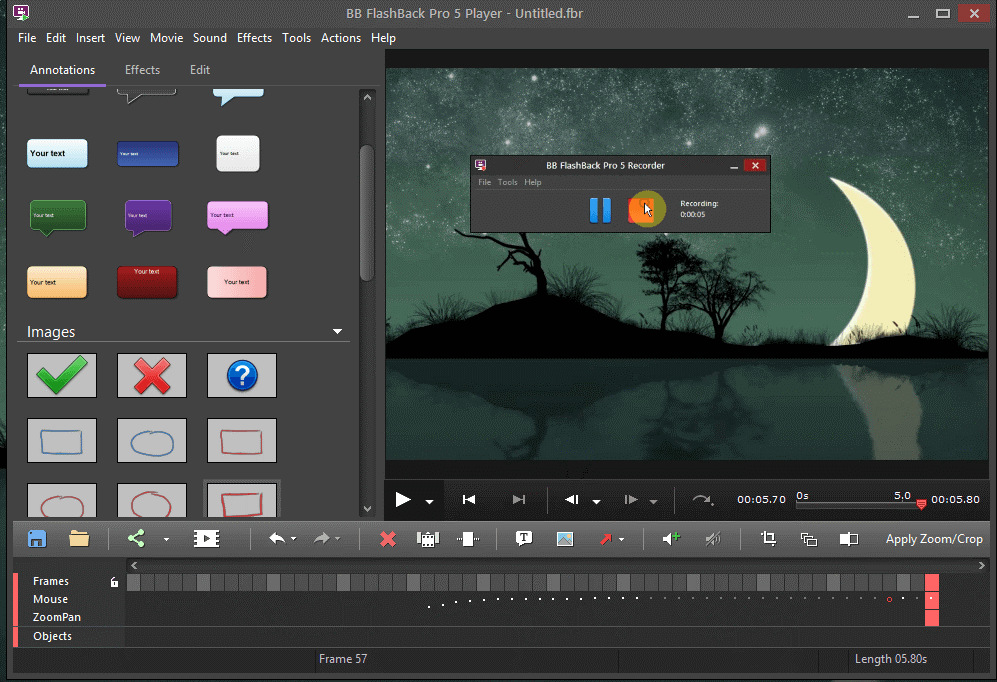
플래시백 다운로드
FlashBack은 PC용으로 인기 있는 또 다른 스크린 레코더입니다. 높은 가격 때문에 간과되는 경우가 있지만 다양한 기능을 제공합니다. 특히 동시에 여러 대의 모니터를 녹화할 수 있는 기능은 큰 가치를 제공합니다. 확대/축소 및 패닝 옵션은 업계의 표준이므로 특별한 박수를 받을 자격이 없습니다. 모든 것을 고려할 때 Windows 10을 위한 훌륭한 스크린 레코더임이 분명합니다.
다중 모니터 녹화 허용
웹캠 통합
사용자 정의 워터마크
확대/축소 및 패닝 옵션
작고 분명한 기능이 많이 부족합니다.
사용 중인 Windows의 움직임을 추적하지 않습니다.
더 비싼 쪽에서
6. 내 스크린 레코더 프로
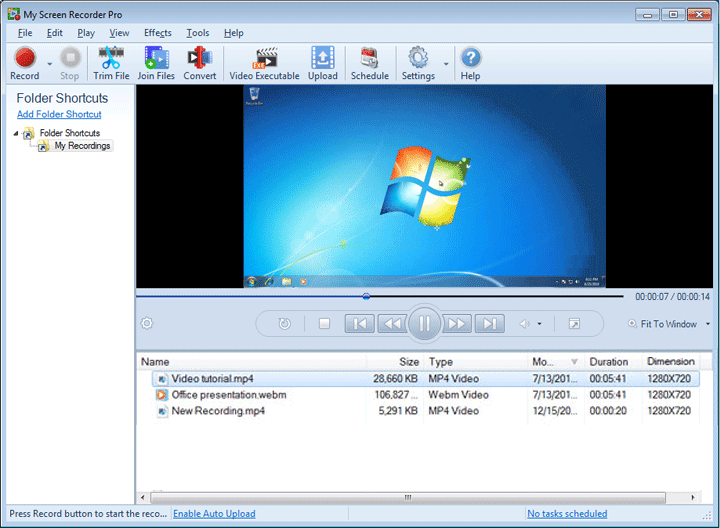
내 스크린 레코더 프로 다운로드
My Screen Recorder Pro는 PC용으로 인기 있는 또 다른 화면 녹화 솔루션입니다. 그러나 소프트웨어의 극단적인 가격은 소프트웨어를 거의 죽입니다. 예약 녹화와 같은 Windows 10용 스크린 레코더에서 필요한 모든 기본 기능을 허용합니다. 이것은 기능과 인터페이스를 고려할 때 절대적으로 최고의 PC용 스크린 레코더 중 하나이지만, 그 어떤 극단적인 가격도 정당화할 수 없습니다.
웹캠 및 PC 화면과 함께 모바일 화면을 녹화하는 옵션
예약 녹화
다중 출력 옵션
모든 FTP 계정에 녹음 자동 업로드
제한된 편집 옵션
매우 비싸다
스크린샷을 찍을 수 없음
PC용 최고의 스크린 레코더(무료)
1. 무료 캠:
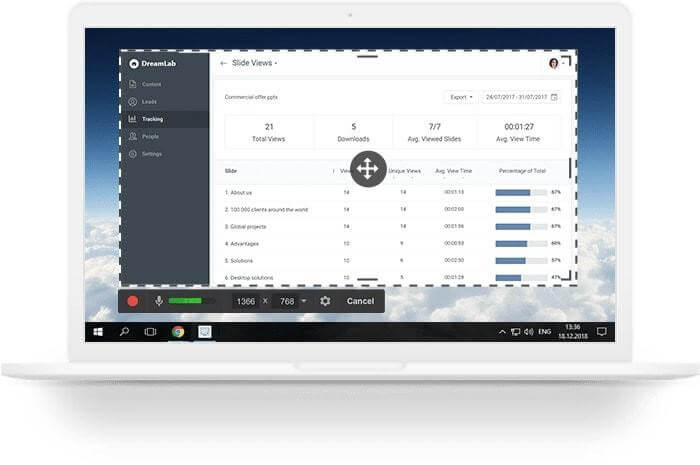
무료 캠 다운로드
무료 캠은 무료 소프트웨어에서 기대하는 것입니다. 모든 세그먼트의 대부분의 무료 소프트웨어와 달리 Free Cam은 쓸모없는 광고, 워터마크 및 기타 제한 사항으로 사용자를 성가시게 하지 않습니다. Free Cam을 사용하면 앱에서 직접 YouTube에 동영상을 업로드할 수 있습니다. 이 소프트웨어는 또한 녹음된 오디오를 다듬고 배경 소음을 제거할 수 있는 기능을 제공하므로 목적을 위해 다른 앱으로 이동할 필요가 없습니다. 다른 기능과 함께 고품질 녹음 및 다양한 오디오 효과 선택은 사실 이것이 PC용 최고의 무료 스크린 레코더 중 하나라고 믿게 만듭니다.
워터마크, 시간 제한 또는 광고 없음
배경 소음 제거에 도움
오디오 효과 선택
앱을 통해 직접 업로드 허용
고품질 해상도
음성 해설 녹음을 돕습니다.
최신 인터페이스
동영상을 WMV 형식으로만 저장할 수 있습니다.
웹캠 녹화 없음
2. 쉐어엑스:
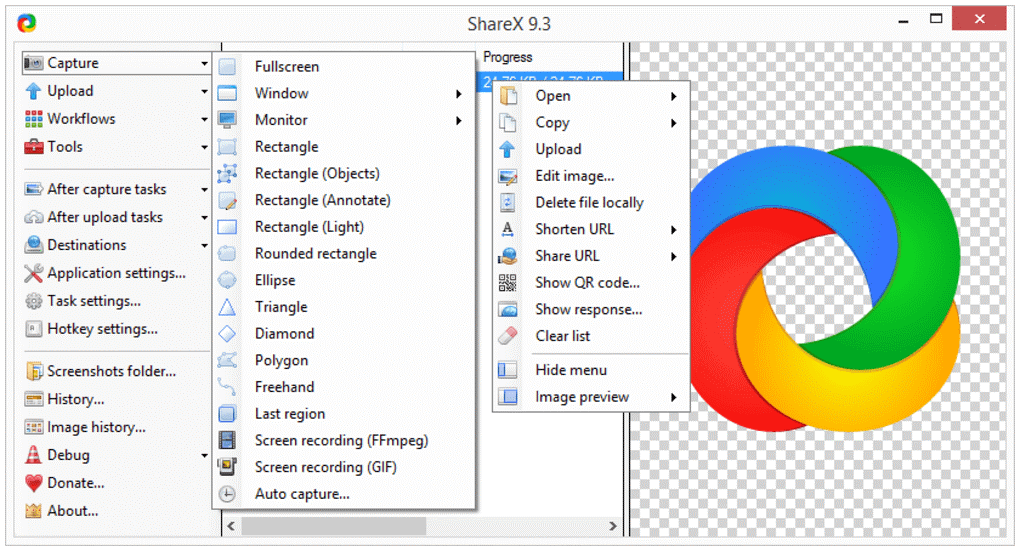
ShareX 다운로드
ShareX는 또 다른 인기 있는 PC용 최고의 무료 스크린 레코더 중 하나입니다. 웹캠 녹화 없음, 비디오 편집기 없음 및 저품질 게임 녹화와 같은 몇 가지 단점이 있지만 사용자에게 깊은 인상을 줄 수 있는 기능은 확실히 있습니다. 우선 핸즈프리 선택을 포함하여 PC 화면의 모든 영역을 편안하게 녹화할 수 있습니다. 단축키를 할당하여 앱 작업을 더 간단하게 만들 수도 있습니다. 사용자 정의 워터마크 및 색상 효과는 녹화 가치를 높이는 데 도움이 됩니다. 모든 것을 고려했을 때, 그것은 확실히 PC용 최고의 무료 스크린 레코더 중 하나입니다.
전체 화면, 지역, 창 또는 자유형 선택 기록
더 쉬운 탐색을 위한 단축키
최종 출력을 만들기 전에 기존 비디오, 음악 및 사진을 가져올 수 있습니다.
사용자 정의 워터마크 및 색상 효과
저화질 게임 녹화
웹캠 녹화 없음
비디오 편집기 없음
3. 타이니테이크:
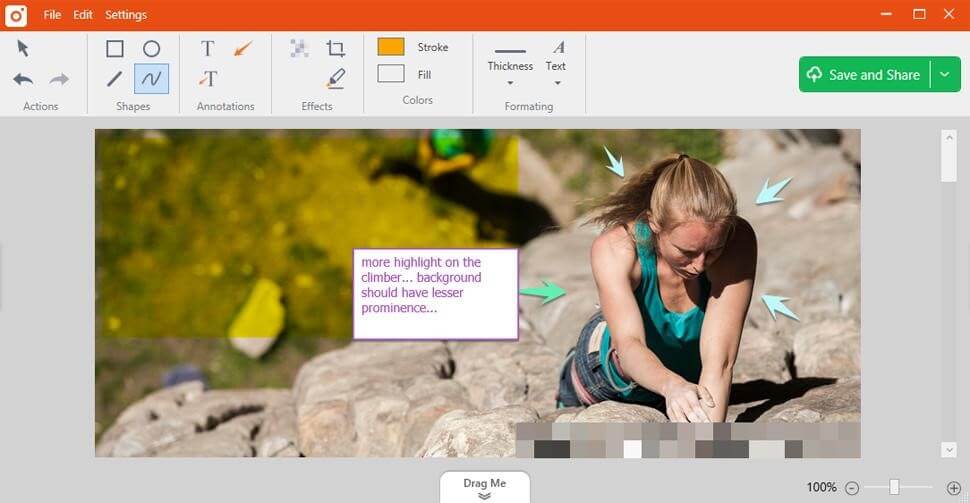
타이니테이크 다운로드
TinyTake는 유료 및 무료 버전을 사용할 수 있는 소프트웨어 중 하나이며 유료 사용자를 위해 가장 중요한 기능을 유지합니다. TinyTake는 무료 버전에서도 확실히 사용할 수 있습니다. 반대로 응용 프로그램을 편안하게 작동하도록 바로 가기 키를 할당할 수 있습니다. 또한 중요한 녹음을 보관할 수 있도록 모든 장치에서 액세스할 수 있는 대용량 클라우드 스토리지가 있습니다. 편집은 기본 기능에만 국한되지만 많은 유료 응용 프로그램에는 해당 기능이 없기 때문에 무료 스크린 레코더 앱 자체에 편집기가 있다는 것은 축복입니다. 이 모든 것을 고려할 때 TinyTake는 확실히 최고의 PC용 무료 스크린 레코더 중 하나입니다.
일괄 작업
소프트웨어 주변에서 쉽게 작업할 수 있는 사용자 정의 단축키
이미지, 비디오 및 문서용 내장 온라인 뷰어
클라우드 갤러리
무료 버전에는 5분 제한이 있습니다.
출력 버전으로 MP4만 지원
기본 편집
4. OBS 스튜디오
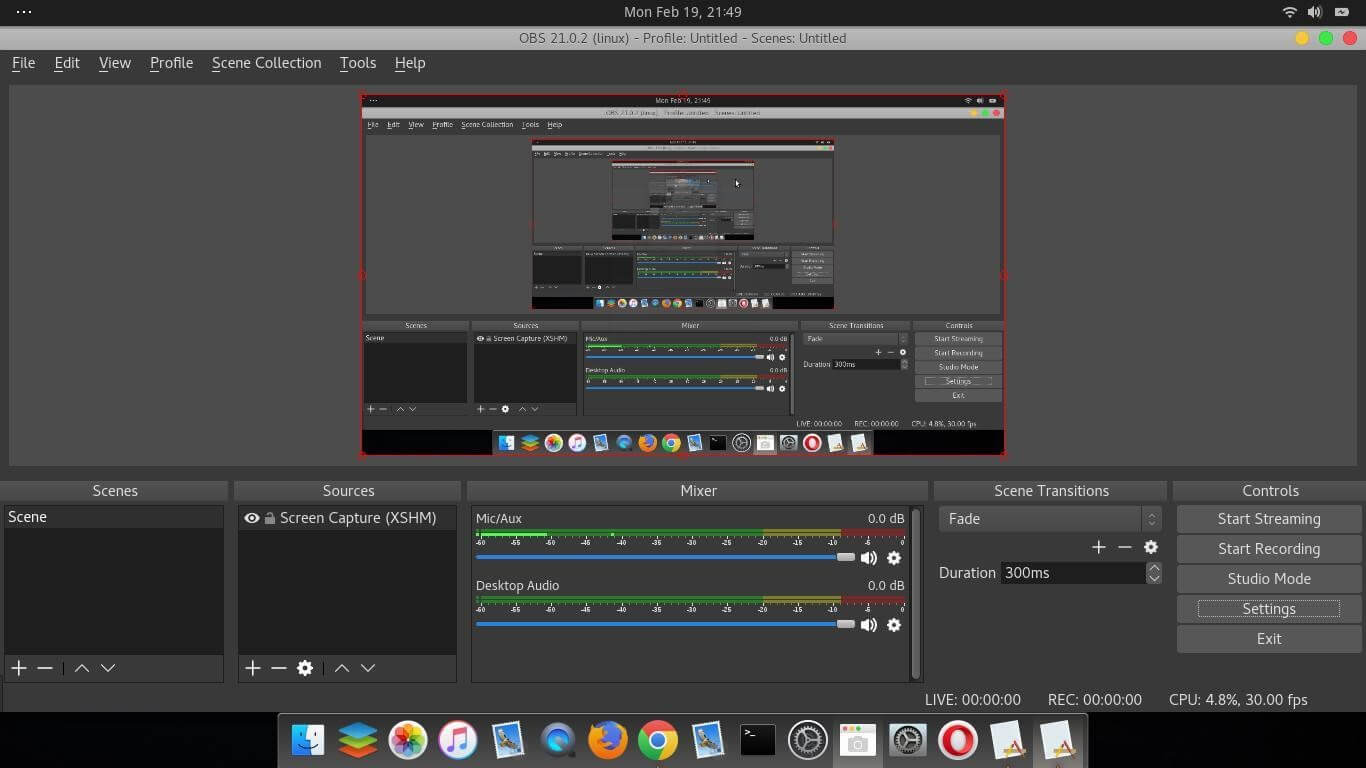
OBS 스튜디오 다운로드
TinyTake와 달리 OBS Studio는 무료임에도 불구하고 본격적인 스크린 레코더입니다. 소프트웨어는 녹화된 비디오에 워터마크를 두지 않으며 시간 제한도 없습니다. 그리고 가장 강조된 기능은 바로 다양한 스트리밍 사이트를 지원한다는 것입니다. 또한 기본적으로 오디오 믹서가 장착되어 있습니다. 다소 복잡한 사용자 인터페이스를 처리할 수 있다면 Windows 10용으로 가장 기능이 풍부하고 최고의 무료 스크린 레코더 중 하나입니다.
워터마크 없음
원하는 출력을 위한 내장 오디오 믹서
고급 구성 옵션
즉시 사용 가능한 여러 스트리밍 사이트 지원
녹화 제한 없음
투박한 인터페이스
직관적이지 않다
빠른 화면 녹화에 적합하지 않음
5. 캠스튜디오:
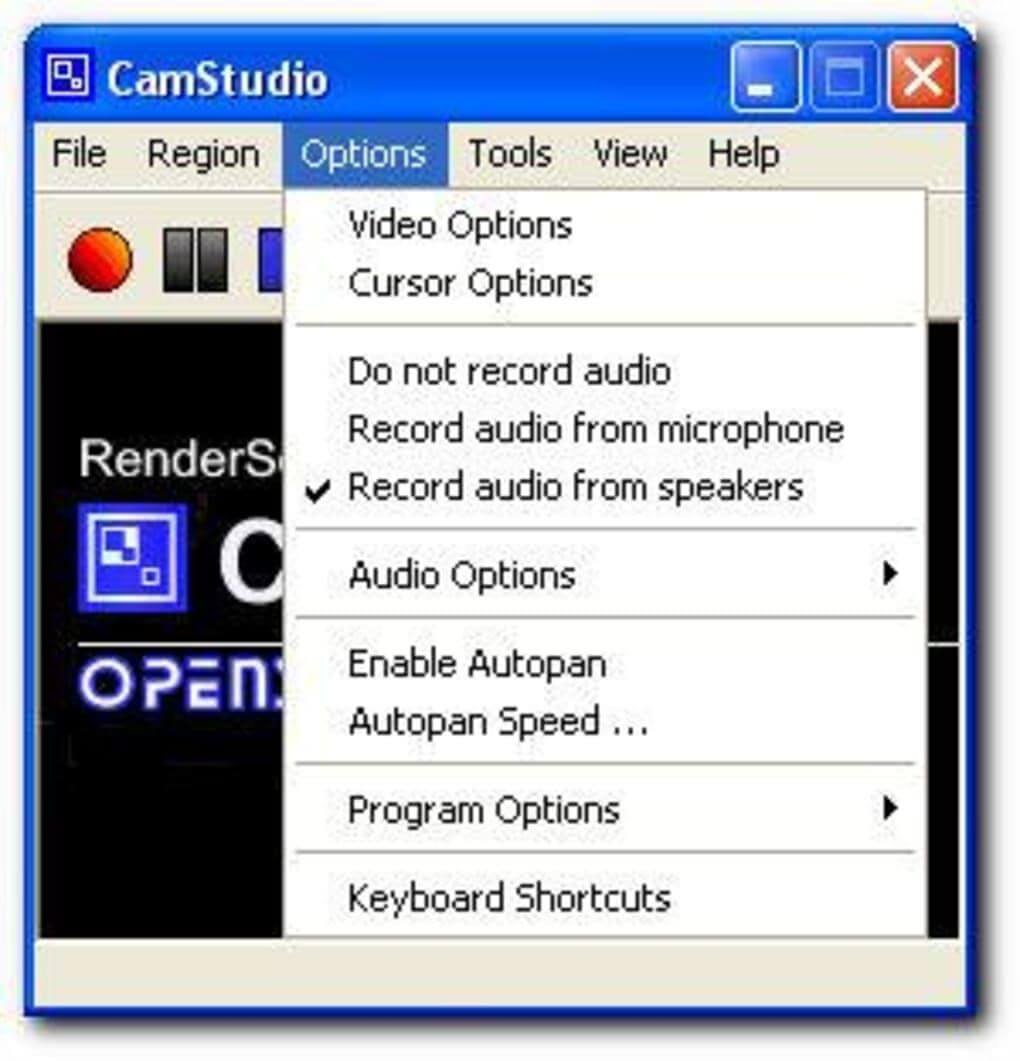
CamStudio 다운로드
CamStudio는 목록의 마지막 스크린 레코더입니다. 우선 CamStudio는 인터페이스로 우리에게 깊은 인상을 주지 못합니다. 인터페이스가 목록에 없었던 것처럼 느껴집니다. 기본 기능만 제공합니다. 즉, PC 화면을 녹화하는 데 도움이 됩니다. 그것이 당신에게 필요한 유일한 것이라면 확실히 이 앱을 시도하고 사용할 수 있습니다. 그렇지 않으면 위에서 언급한 애플리케이션 중 하나를 사용하는 것이 좋습니다.
스크린 인 스크린 비디오 생성
사용자 정의 커서
비디오에 대한 사용자 정의 품질 옵션
인터페이스가 정말 오래된 느낌
AVI에서만 출력 허용
오디오가 종종 동기화되지 않음
자주 묻는 질문:
최고의 PC용 스크린 레코더는 무엇입니까?
다양한 응용 프로그램을 테스트한 후, Tweaking Technologies의 TweakShot Screen Recorder 가 목록에서 가장 효율적이고 효과적인 스크린 레코더 소프트웨어라는 것을 알게 되었습니다. 그러나 무료 솔루션을 찾고 있다면 Free Cam 이 훌륭한 솔루션입니다. 모든 기능을 자세히 보려면 아래 섹션을 계속하십시오.
타사 애플리케이션 없이 PC 화면을 녹화할 수 있습니까?
예, Windows 10을 사용하면 타사 응용 프로그램 없이도 PC 화면을 쉽게 녹화할 수 있습니다. Windows 10에는 주로 게이머가 게임을 기록하기 위한 Xbox Game Bar가 장착되어 있습니다. 그러나 녹음할 수 없는 항목에는 제한이 없습니다. 또한 원활하게 실행되도록 몇 가지 설정을 조정해야 할 수도 있습니다.
이것으로 Windows 10을 위한 10가지 최고의 스크린 레코더 목록을 마치겠습니다. 정보가 도움이 되셨기를 바랍니다. 질문이 있는 경우 아래 댓글 섹션에 알려주십시오. 이러한 응용 프로그램에 대한 귀하의 경험에 대해 알려주십시오. 더 많은 기술 관련 콘텐츠를 보려면 Tweak Library를 계속 방문하세요.